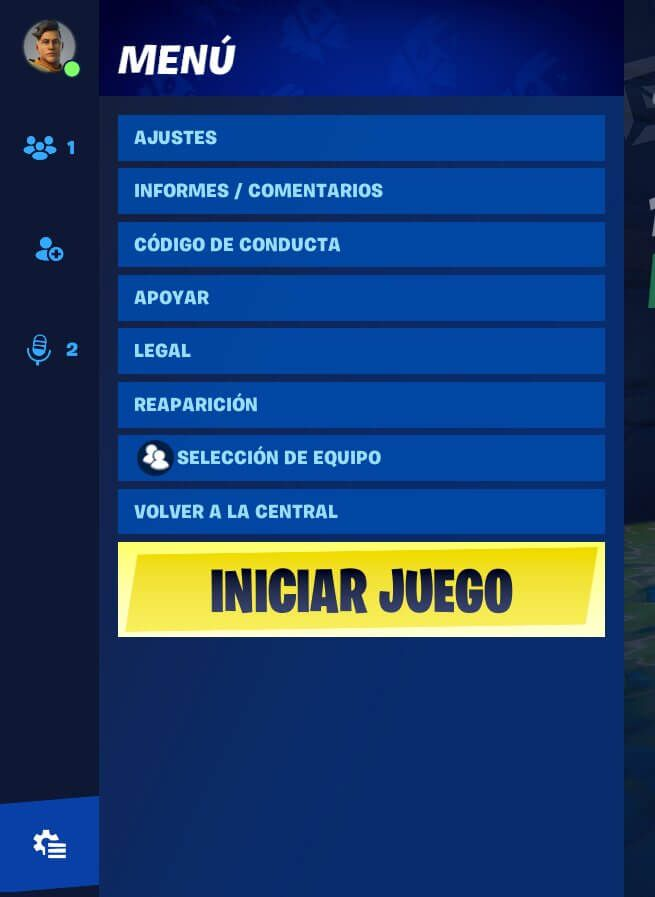¿Cómo formar el partido? Box Fight BO1 Servidor EU
¿Cómo formar el partido? Box Fight EU Server BO1
1º AÑADIR COMO AMIGO A TU RIVAL
Desde la hora de inicio del partido, ambos jugadores disponéis de 10 minutos para comenzar a jugar el partido.
En primer lugar, podrás ver el equipo rival con el que jugarás en la zona inferior de la pantalla de partido. También se mostrará su nombre de usuario de Epic Games.
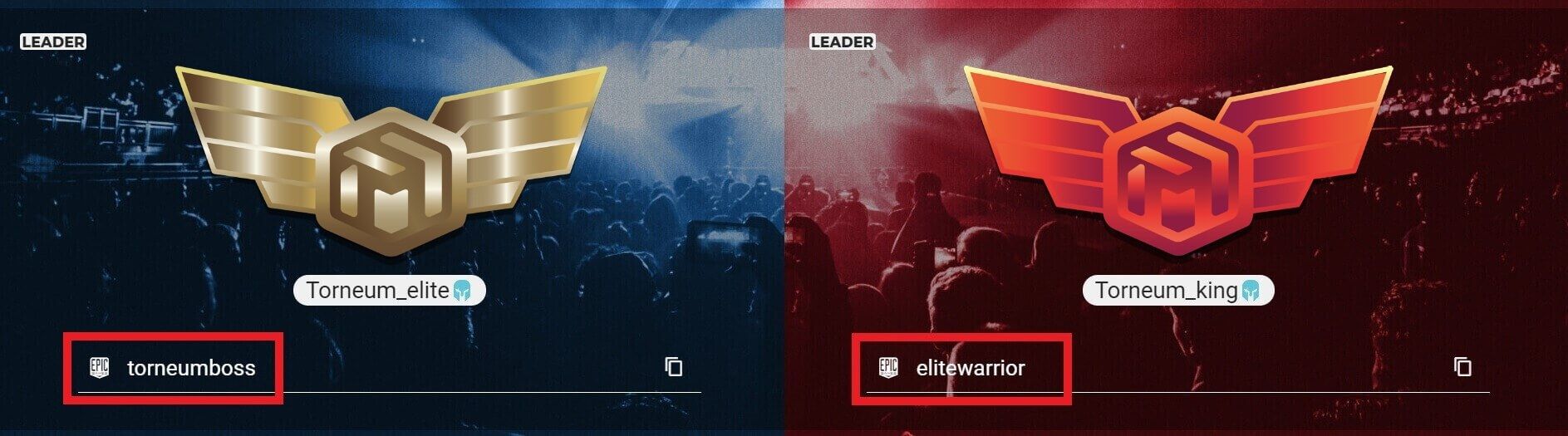
Después, hay que acceder al menú social de Fortnite e introducir su nombre de Epic Games en la sección de “añadir amigos”.
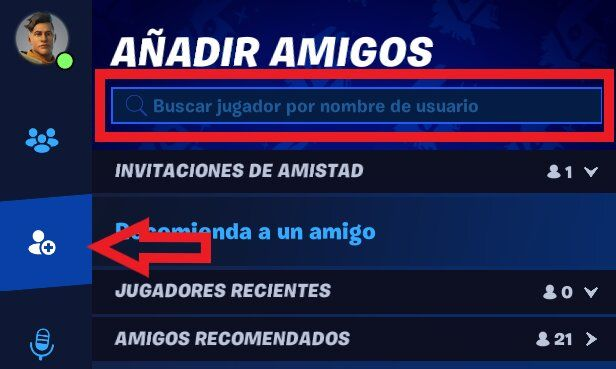
Cuando el rival haya aceptado la petición de amistad, aparecerá en “Amigos de Epic”.
Si el nombre de jugador que se ha puesto en Torneum no coincide con el nombre del juego, el jugador que tenga mal puesto el nombre de jugador perderá el partido.
2º. EL EQUIPO AZUL FORMA EL GRUPO
El partido es best of 1 (al mejor de 1 mapa). Desde la hora de inicio del enfrentamiento, ambos equipos disponen de 10 minutos para comenzar a jugar el primer mapa. No hay mapas de calentamiento.
Una vez que los equipos son amigos en Fortnite, el equipo azul en Torneum es quien tiene la responsabilidad de crear la sala y formar un grupo invitando al equipo rojo.
En primer lugar, el equipo azul debe establecer el acceso al grupo en “solo mediante invitación”. De esta forma, no se podrá unir nadie que no participe en el partido. Para ello, debe irse a “Social” y establecer el acceso al grupo “solo mediante invitación”. Además en ese apartado se muestra el username de Epic Games y el ID de la plataforma de cada jugador.
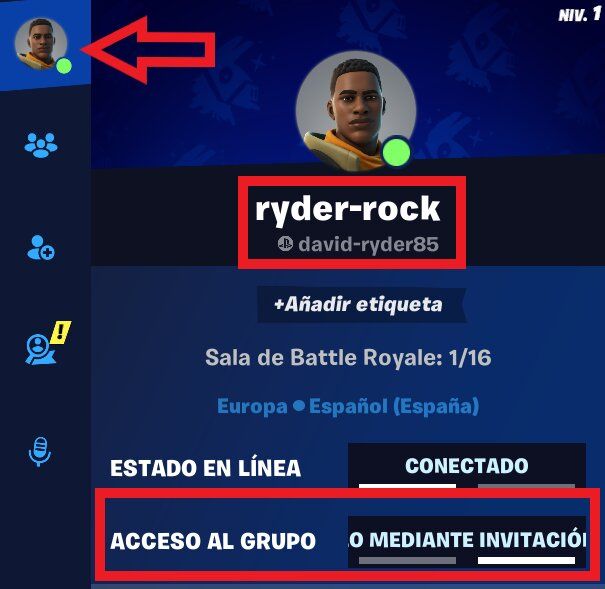
Después, el equipo azul tiene que acceder al menú y establecer como región de emparejamiento “Europa”.

3º. INVITAR A LOS JUGADORES
Una vez el grupo esté formado, hay que invitar al resto de jugadores al grupo
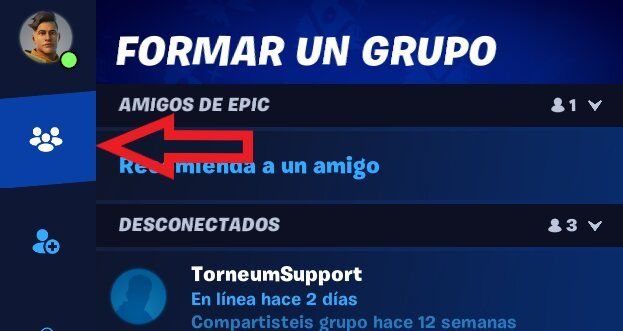
Para que jugadores de todas las plataformas puedan invitar/ser invitados al grupo, todos ellos tienen que tener el modo “permitir el juego multiplataforma” activado.
Entonces, cuando el equipo rojo reciba la invitación de grupo debe aceptarla para unirse a la sala.
4º. ESTABLECER OPCIONES EN EL MENÚ
Todos los jugadores deben tener el “modo anónimo” desactivado y el “ocultar el nombre de otros jugadores” también desactivado.
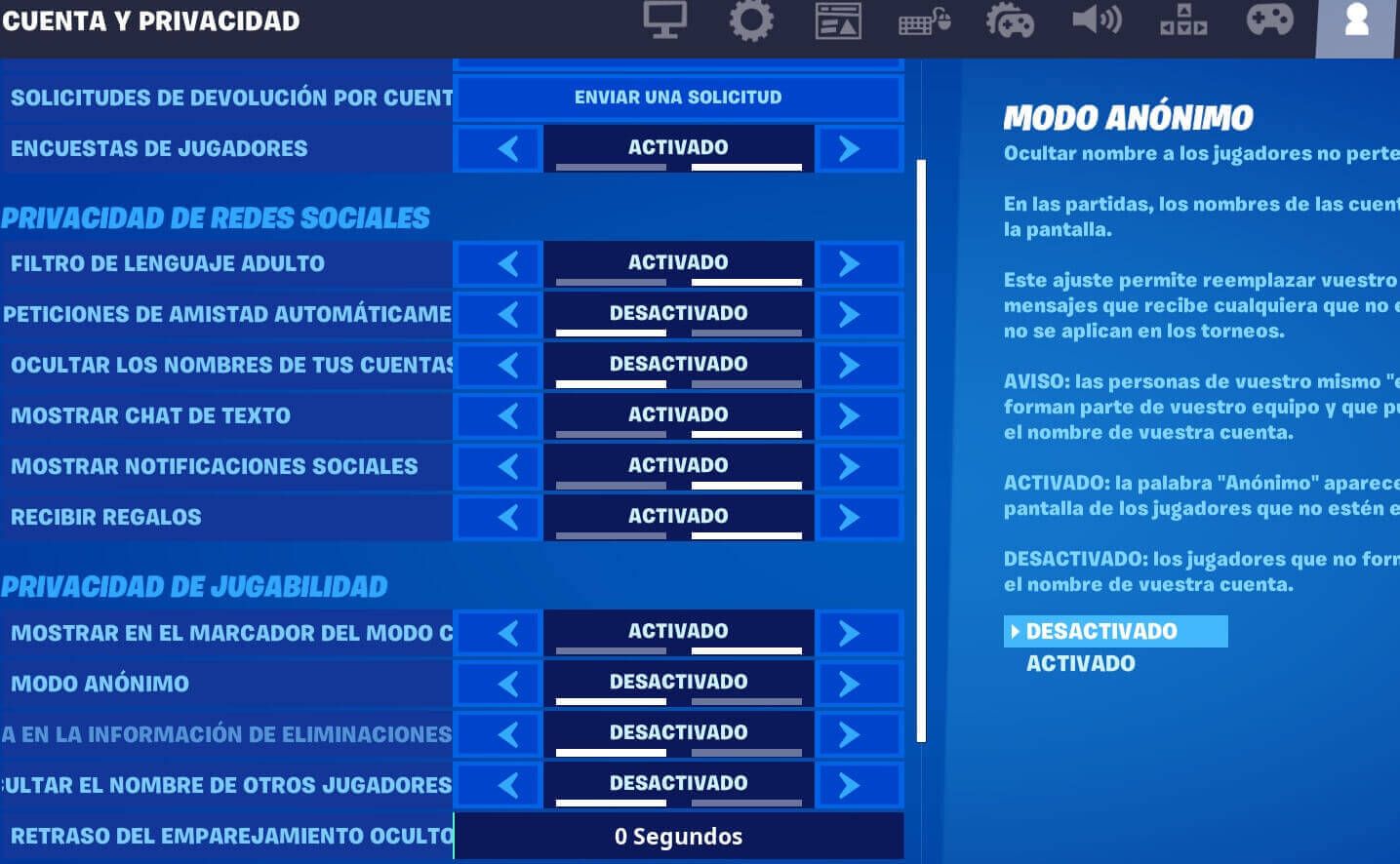
Asimismo, todos los jugadores deberían tener el modo “grabar repeticiones del modo creativo” activado. Esta opción aparece desactivada por defecto, pero al activarla permitirá a los jugadores que los mapas se almacenen y entonces dispondrán de pruebas en caso de disputa.
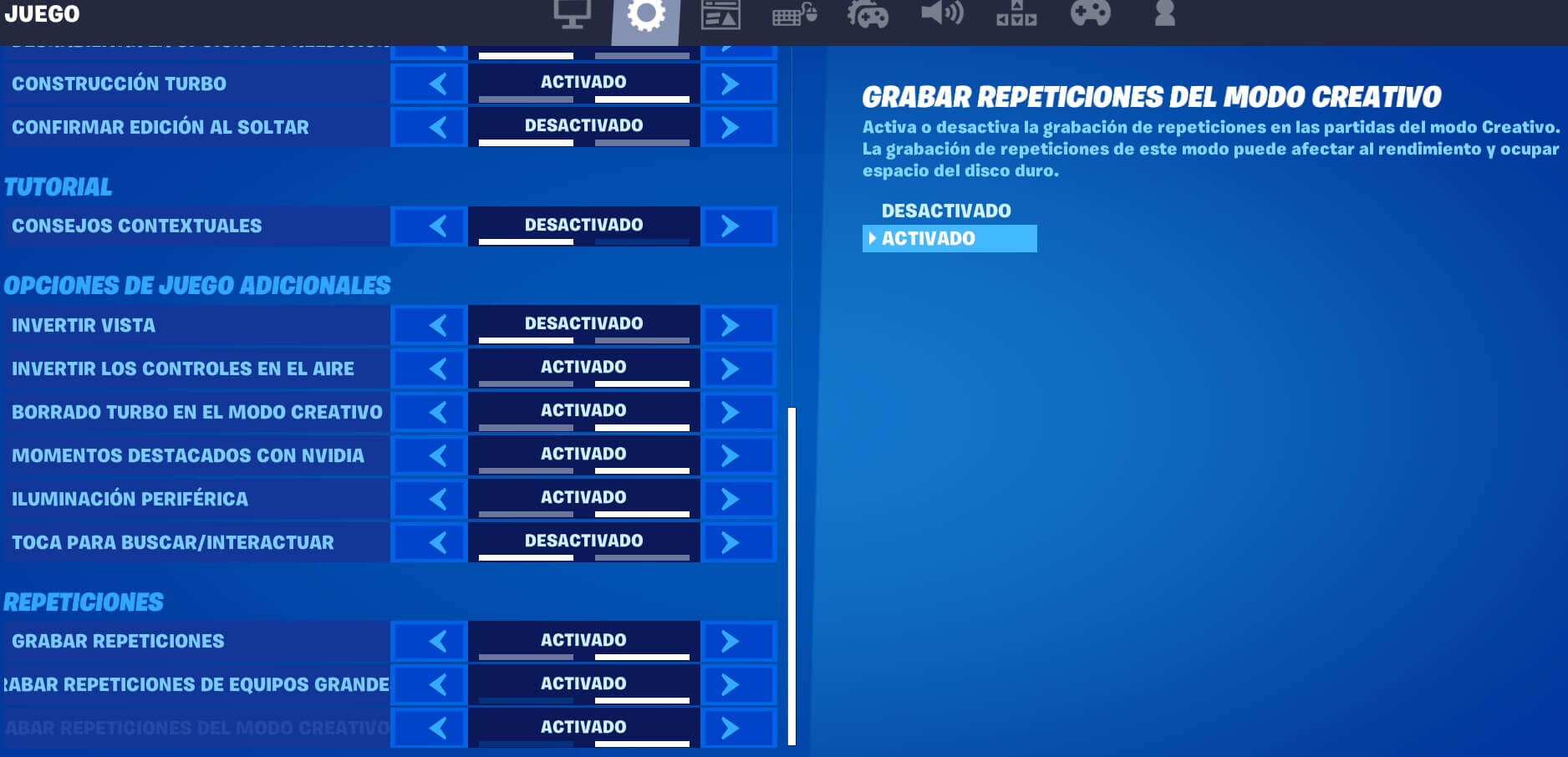
En Torneum, siempre es recomendable grabar los mapas para tener pruebas. Para ello, en el Fortnite resulta muy sencillo simplemente usar el sistema de repeticiones que hemos mencionado y así las repeticiones quedarán guardadas en el juego y siempre podrás después grabarlas, sacar capturas de pantalla del resultado, etc. Puedes consultar el documento “¿cómo grabar y subir pruebas?” desde la pantalla del partido, para tener más información sobre como usar todos los métodos que ponemos a tu disposición para grabar pruebas desde tu plataforma de juego.
5º. COMENZAR EL MAPA
Cuando ambos equipos se encuentren en el grupo y todo esté configurado correctamente hay que elegir el modo creativo y seleccionar el mapa establecido por Torneum, para ello, en el selector de modos de juego debe introducir el código de la isla en la sección "Código de isla" .

Podrás ver el código del mapa en la pantalla del partido en Torneum, en la sección de mapas.
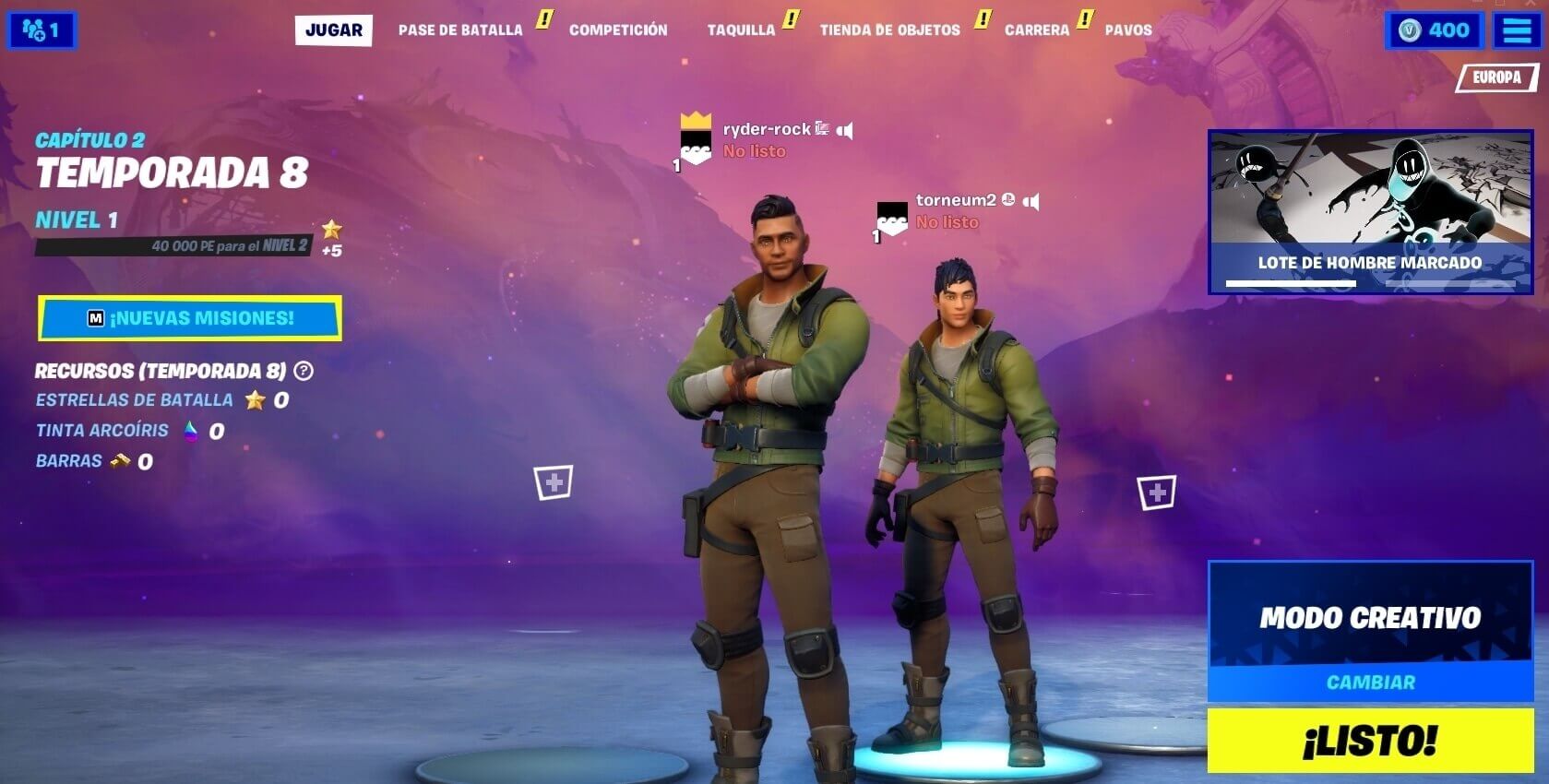
Finalmente, ambos equipos deben darle a "listo" y entrar al mapa. Una vez dentro, el equipo azul debe establecerse como equipo 1 y el equipo rojo debe ser el equipo 2. ¡A jugar!
Se utilizarán las armas y los accesorios que el mapa establezca por defecto. No se permite la entrada de jugadores en modo espectador.